범용 제어: 알아야 할 모든 것
iOS 15.4 및 macOS Monterey 12.3(현재 베타 버전)에는 WWDC 2021에서 Apple이 처음 선보인 오랫동안 기다려온 기능인 Universal Control이 도입되었습니다.

Universal Control은 단일 트랙패드/마우스 및 키보드를 사용하여 여러 대의 Mac 및 iPad를 제어할 수 있도록 설계되었습니다. 이 Universal Control 튜토리얼은 기능의 모든 것을 다루고 작동 방식에 대한 질문에 답합니다.
범용 제어란 무엇인가요?
Universal Control은 여러 Mac 및 iPad에서 동일한 주변 장치를 사용할 수 있도록 하여 다중 장치 작업 공간을 단순화합니다.
범용 제어를 사용하면 기본 Mac의 트랙패드와 키보드를 사용하여 근처에 있는 다른 Mac 및/또는 iPad를 제어할 수 있으므로 두 개 이상의 입력 장치 세트로 책상을 어지럽힐 필요가 없습니다.
범용 제어는 어떻게 작동하나요?
Universal Control은 macOS Monterey 12.3 이상을 실행하는 Mac이 macOS 12.3을 실행하는 다른 Mac 또는 iPadOS 15.4를 실행하는 iPad와 페어링될 때 자동으로 실행되도록 설계된 시스템 수준 기능입니다. Universal Control에는 설정이 없습니다. 최신 운영 체제 업데이트로 업데이트한 후 즉시 작동합니다.
범용 컨트롤을 사용하려면 Mac과 iPad 또는 동일한 Apple ID를 사용하는 다른 Mac에 로그인한 다음 함께 사용하세요. 여기에서 장치 중 하나의 트랙패드를 사용하여 커서를 다른 장치의 화면으로 이동합니다. 한 모니터에서 다음 모니터로 팝업되어야 합니다.
MacBook Pro와 iPad Pro가 있다고 가정해 보세요. MacBook Pro 옆에 iPad Pro를 설치한 다음 MacBook Pro의 키보드와 트랙패드를 사용하여 iPad에서 탐색하고 입력할 수 있습니다. iPad가 Magic Keyboard와 같은 키보드 및 입력 장치에 연결되어 있는 경우 이를 사용하여 Mac을 제어할 수 있습니다.
각 개별 장치는 여전히 자체 운영 체제(Mac의 경우 macOS, iPad의 경우 iPadOS)를 실행하지만 여러 장치를 나란히 사용하려는 경우 추가 키보드나 마우스를 들고 다닐 필요가 없습니다.
Universal Control이 제대로 작동하는 데 문제가 있는 경우 업데이트를 설치한 후 두 장치를 모두 다시 시작하세요.
Universal Control의 시스템 요구 사항은 무엇입니까?
유니버설 컨트롤을 사용하려면 iPad에는 iPadOS 15.4, Mac에는 macOS Monterey 12.3이 필요합니다. 호환 가능:
- MacBook Pro(2016 이상)
- MacBook(2016 이상)
- MacBook Air(2018 이상)
- iMac(2017 이상) High 버전)
- IMAC ((5K Retina 27 인치, 2015년 말 기준)
- Mac mini(2018 이상 버전)
- Mac Pro(2019)
모든 기기는 동일한 iCloud 계정에 로그인해야 하며 이중 인증이 활성화되어 있어야 합니다. 무선 사용을 위해서는 Bluetooth, WiFi 및 Handoff가 활성화되어 있어야 하며 장치는 서로 30피트 이내에 있어야 합니다. iPad와 Mac은 셀룰러 및 인터넷 연결을 공유하지 않을 수 있으며(따라서 Mac은 iPad에 연결할 수 없음) USB를 통해 iPad에서 Mac을 신뢰할 수 있어야 합니다.
macOS Monterey 및 iPadOS 15.4는 이제 개발자와 공개 베타 테스터에게 베타 옵션으로 제공되며 누구나 Apple의 베타 테스트 프로그램에 등록할 수 있습니다.
범용 제어가 제대로 작동하려면 Mac과 iPad가 서로 30피트 이내에 있어야 하며, 이 기능을 사용하려는 모든 장치는
동일한 Apple ID 계정에 로그인되어 있어야 합니다. 별도의 "Apple ID" 계정에 로그인된 기기에서는 작동하지 않습니다. 
범용 컨트롤로 무엇을 할 수 있나요?
동일한 커서를 사용하여 두 개 이상의 장치를 단순히 탐색하는 것 외에도 단일 키보드를 사용하여 Notes 또는 Safari와 같은 텍스트 입력 필드에 입력할 수도 있으므로 주변 장치 작업 그룹을 모든 장치와 효과적으로 결합할 수 있습니다. 귀하의 Apple 장치.
🎜🎜🎜두 장치 간에 파일을 끌어서 놓을 수도 있지만, iPad와 Mac을 사용하는 경우 해당 파일 형식과 호환되는 앱을 열어야 한다는 점에 유의하세요. 예를 들어, Mac에서 iPad로 사진을 드래그하려면 먼저 iPad에서 사진 앱을 열어야 합니다. 또는 이동하고 싶은 문서가 있는 경우 iPad에서 파일 앱을 엽니다. 🎜🎜iPad의 홈 화면과 달리 Mac의 데스크탑은 다양한 파일 형식을 지원하므로 iPad에서 Mac으로 항목을 드래그하는 것이 더 쉽습니다. 페이지 간 슬라이드를 위한 세 손가락 스와이프와 같은 macOS 제스처는 Magic Keyboard에서 지원되는 기능이므로 iPad에서도 호환됩니다. 🎜Mission Control과 같은 일부 멀티 터치 제스처는 iPad에서 사용할 수 없으며 일부는 약간 다르게 작동합니다. iPad에서 앱을 연 다음 Mac의 트랙패드를 사용하여 종료하려면 세 손가락으로 스와이프하면 됩니다. 또는 마우스를 도크 위로 가져가서 앱을 교체할 수 있습니다.
텍스트 입력을 지원하는 앱이라면 키보드를 사용하여 한 기기에서 다른 기기로 콘텐츠를 복사하고 붙여넣을 수 있지만 아직 Safari와 같은 앱에서는 이 기능이 제대로 작동하지 않는 것 같습니다. 복사/붙여넣기 등의 기능은 베타 테스트 과정에서 일부 개선될 수 있습니다.
범용 제어를 사용자 정의하거나 비활성화할 수 있나요?
시스템 환경설정->디스플레이->디스플레이 설정->고급으로 이동하면 범용 제어에 대한 일부 사용자 정의 옵션을 찾을 수 있으며 그 중 두 가지는 이미 켜져 있습니다.
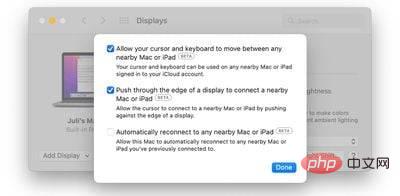
- 커서와 키보드를 근처의 Mac 또는 iPad 간에 이동할 수 있습니다. - 이 설정은 범용 제어를 켜거나 끕니다. 범용 제어를 사용하지 않으려면 이 상자를 선택 취소하세요. macOS Monterey 12.3으로 업그레이드하면 기본적으로 켜져 있습니다.
- 모니터 가장자리를 밀어 근처 Mac 또는 iPad에 연결 - 이 설정도 기본적으로 활성화되어 있으며 트랙패드나 마우스 커서를 다른 모니터 가장자리로 밀면 Mac이 근처 Mac에 자동으로 연결할 수 있습니다. Mac 또는 iPad 장치.
- 가까운 Mac 또는 iPad에 자동으로 다시 연결 - 이 설정은 기본적으로 활성화되어 있지 않지만 커서를 보조 기기로 밀지 않고도 Mac이 근처의 Mac 또는 iPad에 다시 연결할 수 있도록 설계되었습니다.
Mac 시스템 환경설정의 디스플레이 섹션은 범용 컨트롤이 예상대로 작동하도록 장치 배치 방식을 재정렬하려는 경우에도 유용합니다. 예를 들어, iPad가 Mac의 왼쪽에 있는 경우 디스플레이 섹션에 이 배열이 표시되는지 확인하여 Mac의 커서를 Mac의 왼쪽 가장자리 밖으로 놓으면 Mac의 커서가 나타날 수 있습니다. iPad의 디스플레이 상단에 올려보세요. 화면.
iPad에서 설정 -> 일반 -> AirPlay 및 Handoff로 이동하여 범용 제어를 사용하지 않으려면 커서 및 키보드를 끌 수 있습니다.
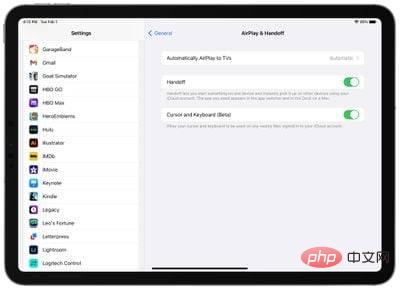
범용 제어는 사이드카와 어떻게 다른가요?
Universal Control을 사용하면 키보드 및 트랙패드와 같은 입력 장치를 여러 장치에서 공유할 수 있으며 Sidecar를 사용하면 Mac의 디스플레이를 iPad로 미러링하거나 확장할 수 있습니다.
Mac 및 연결된 iPad와 함께 macOS를 사용하려는 경우 사이드카가 필요한 기능인 반면, 두 개 이상의 장치 간에 마우스와 키보드를 공유하려는 경우에는 Universal Control이 이상적입니다. Universal Control을 사용하면 iPad는 계속해서 iPadOS를 사용하며 사이드카를 사용할 때 표시되는 것과 동일한 macOS 인터페이스를 표시하지 않습니다.
사이드카와 범용 제어는 독립적인 기능이며 함께 작동하지 않습니다. 사이드카를 사용하여 Mac의 디스플레이를 iPad로 미러링하거나 확장하려면 Universal Control을 꺼야 합니다. 테스트 중에 두 기능이 상호 작용하는 방식에 몇 가지 문제가 있었기 때문입니다. 범용 제어가 켜진 상태에서 사이드카를 활성화한 다음 마우스를 보조 모니터로 이동하면 사이드카가 꺼집니다.
종합적인 사이드카와 범용 제어 튜토리얼에서는 사이드카와 범용 제어의 차이점을 완벽하게 설명합니다.
Universal Control은 타사 마우스 및 키보드와도 작동하나요?
그렇습니다. Universal Control은 작동하기 위해 Apple 주변 장치가 필요하지 않습니다. 예를 들어 Logitech과 같은 회사의 마우스가 있는 경우 해당 장치 중 하나에 연결되어 있는 한 모든 장치에서 Universal Control과 함께 작동합니다. 타사 키보드도 마찬가지입니다.
범용 컨트롤을 Apple Pencil과 함께 사용할 수 있나요?
아니요. Universal Control은 Apple Pencil에서 작동하지 않습니다. 입력 및 제어는 연결된 트랙패드, 마우스 및 키보드로 제한됩니다. 단일 마우스/트랙패드와 단일 키보드를 사용하여 여러 대의 iPad 및 Mac을 제어할 수 있습니다.
두 대의 Mac 간에 범용 제어가 작동하나요?
예, Universal Control은 iPad가 없어도 macOS Monterey 12.3을 실행하는 두 대 이상의 Mac 사이에서 작동합니다. Mac에서는 단독으로 사용할 수 있습니다.
Mac이 없어도 두 iPad 간에 범용 제어가 작동할 수 있나요?
아니요. Universal Control은 iPad가 없어도 두 대 이상의 Mac에서 사용할 수 있지만, iPad에서 사용하려면 최소한 하나의 Mac이 필요합니다.
Mac이 없는 두 대의 iPad는 Universal Control을 활용할 수 없지만, Mac이 한 대 이상 있으면 여러 대의 iPad에서 이 기능을 사용할 수 있습니다.
Universal Control이 iPhone에서 작동하나요?
아니요. Universal Control은 Mac 및 iPad 전용으로 설계된 기능입니다. Mac 또는 iPad 마우스/트랙패드 및 키보드를 사용하여 iPhone을 제어할 수 없습니다.
Universal Control은 PC나 Android 스마트폰에서 사용할 수 있나요?
아니요. Universal Control은 Apple ID와 관련된 기능으로 Apple 장치에서만 사용할 수 있습니다. 해당 소프트웨어를 실행하는 Mac 및 iPad에서만 작동합니다.
범용 컨트롤이 Intel Mac에서 작동하나요?
그렇습니다. Universal Control은 macOS Monterey 12.3을 지원하는 한 Apple 칩이 탑재된 Mac 및 Intel 칩이 탑재된 Mac과 호환됩니다.
위 내용은 범용 제어: 알아야 할 모든 것의 상세 내용입니다. 자세한 내용은 PHP 중국어 웹사이트의 기타 관련 기사를 참조하세요!

핫 AI 도구

Undresser.AI Undress
사실적인 누드 사진을 만들기 위한 AI 기반 앱

AI Clothes Remover
사진에서 옷을 제거하는 온라인 AI 도구입니다.

Undress AI Tool
무료로 이미지를 벗다

Clothoff.io
AI 옷 제거제

AI Hentai Generator
AI Hentai를 무료로 생성하십시오.

인기 기사

뜨거운 도구

메모장++7.3.1
사용하기 쉬운 무료 코드 편집기

SublimeText3 중국어 버전
중국어 버전, 사용하기 매우 쉽습니다.

스튜디오 13.0.1 보내기
강력한 PHP 통합 개발 환경

드림위버 CS6
시각적 웹 개발 도구

SublimeText3 Mac 버전
신 수준의 코드 편집 소프트웨어(SublimeText3)

뜨거운 주제
 7563
7563
 15
15
 1384
1384
 52
52
 84
84
 11
11
 60
60
 19
19
 28
28
 99
99
 업데이트 | 해커가 EU 외부의 iPad에 Epic Games Store와 Fortnite를 설치하는 방법을 설명합니다.
Aug 18, 2024 am 06:34 AM
업데이트 | 해커가 EU 외부의 iPad에 Epic Games Store와 Fortnite를 설치하는 방법을 설명합니다.
Aug 18, 2024 am 06:34 AM
업데이트: Saunders Tech는 EU 외부의 iPad에 Fortnite 및 Epic Games Store를 설치하는 방법을 설명하는 튜토리얼을 YouTube 채널(아래에 포함된 동영상)에 업로드했습니다. 그러나 프로세스에는 특정 베타 버전의 iO가 필요할 뿐만 아니라
 HP 모니터의 고스팅 문제를 해결하는 방법 알아보기(HP 모니터에서 고스팅을 제거하는 방법)
Aug 08, 2024 am 01:11 AM
HP 모니터의 고스팅 문제를 해결하는 방법 알아보기(HP 모니터에서 고스팅을 제거하는 방법)
Aug 08, 2024 am 01:11 AM
일반적인 컴퓨터 주변 장치로서 HP 모니터에는 필연적으로 몇 가지 문제가 있습니다. 그 중 하나가 고스트 문제입니다. HP 모니터를 사용할 때 화면에 흐릿함, 잔상 또는 지연 현상이 나타나 시각적 경험에 영향을 미칠 뿐만 아니라 작업 효율성도 저하됩니다. 이 문제를 어떻게 해결해야 할까요? 고스팅 현상 이해하기 - 고스팅은 모니터 화면에 물체나 텍스트의 복사본이 나타나 이미지가 흐리거나 겹쳐지는 현상을 말합니다. - 고스팅 문제는 모니터 노화, 신호 전송 문제 등 다양한 요인으로 인해 발생할 수 있습니다. 연결 케이블을 확인하세요. - 컴퓨터와 모니터를 연결하는 케이블이 손상되지 않았는지 확인하세요. - 연결 케이블이 적절하게 조여져 있고 느슨해지거나 부러지지 않았는지 확인하세요. 해상도 및 새로 고침 빈도 조정 - 운영 체제 설정에서
 KTC '25GR950' 24.5인치 모니터 출시: 1080P 180Hz Fast IPS, 579위안
Aug 19, 2024 pm 10:45 PM
KTC '25GR950' 24.5인치 모니터 출시: 1080P 180Hz Fast IPS, 579위안
Aug 19, 2024 pm 10:45 PM
8월 19일 이 사이트의 뉴스에 따르면 KTC는 오늘 JD.com에서 모델 번호 "25GR950"의 24.5인치 모니터를 출시했으며 이 모니터는 "1080P180Hz" 기능을 갖추고 있으며 출시 당시 가격은 579위안입니다. 이 사이트에는 기계의 구체적인 판매 시간이 아직 표시되지 않았습니다. 보고서에 따르면 이 모니터는 1920x1080 해상도 180Hz 패널, 응답 속도 1ms, 정적 명암비 1000:1, 밝기 350니트, 8비트 색상을 지원하고 99% sRGB 및 95% DCI를 지원합니다. P3 색 영역. 이 모니터 스탠드는 틸팅을 지원하며, 모니터 본체는 VESA100x100mm 벽면 장착을 지원합니다. DP1.4 인터페이스 1개, HDMI2.0 인터페이스 2개, 1 3개를 제공합니다.
 AOC, 23.8인치 모니터 'U24P10R' 출시: 4K 60Hz + 90W PD USB-C, 1699위안
Aug 16, 2024 am 07:34 AM
AOC, 23.8인치 모니터 'U24P10R' 출시: 4K 60Hz + 90W PD USB-C, 1699위안
Aug 16, 2024 am 07:34 AM
8월 15일 해당 사이트의 소식에 따르면 AOC는 오늘 JD.com에서 23.8인치 모니터 모델 'U24P10R'을 출시했으며, 이 모니터는 '4K60Hz + 90WPD USB-C' 기능을 갖추고 있으며 현재 판매 중이며 초기 가격은 1,699달러이다. 원. 보도에 따르면 이 모니터는 3840x2160 해상도 60Hz IPS 패널, 밝기 400니트, 응답 속도 4ms, 정적 명암비 1300:1, 10비트 색상을 지원하고 100% sRGB 및 95를 지원합니다. % DCI-P3 색역. 또한 이 모니터 스탠드는 틸트/리프트/회전/틸트를 지원하고, 모니터 본체는 100x100mm VESA 벽면 장착을 지원하며 2개의 HDMI2.0 인터페이스와 1개의 DP1을 제공합니다.
 AOC 'Q24B35' 23.8인치 모니터 출시: 2K 120Hz, 749위안
Aug 17, 2024 pm 07:44 PM
AOC 'Q24B35' 23.8인치 모니터 출시: 2K 120Hz, 749위안
Aug 17, 2024 pm 07:44 PM
8월 17일 해당 사이트의 소식에 따르면 AOC는 오늘 JD 플래그십 스토어에 23.8인치 모니터 모델 'Q24B35'를 출시했는데, 이 모니터는 '2K120Hz' 기능을 갖추고 있지만, 제품 페이지에는 현재 품절 상태라고 나와 있다. 모니터 가격은 749위안입니다. 보도에 따르면 이 모니터는 2560x1440 해상도 120Hz IPS 패널, 밝기 250니트, 정적 명암비 1300:1, 응답 속도 4ms, 8비트 색상을 지원한다고 합니다. 또한 모니터 스탠드는 틸트/리프트/회전/틸트를 지원하고, 본체는 VESA100x100mm 벽면 장착을 지원하며 1개의 HDMI2.0 인터페이스와 1개의 DP1.4 인터페이스를 제공합니다. 이 사이트는 현재 알려진 모니터 매개변수 정보를 다음과 같이 정리합니다.
 MSI, 4K 160Hz / 1080P 320Hz를 지원하는 세계 최초의 곡면 듀얼 모드 모니터인 MAG 321CUPDF를 선보입니다.
Aug 23, 2024 am 11:17 AM
MSI, 4K 160Hz / 1080P 320Hz를 지원하는 세계 최초의 곡면 듀얼 모드 모니터인 MAG 321CUPDF를 선보입니다.
Aug 23, 2024 am 11:17 AM
8월 23일 이 웹사이트의 소식에 따르면 MSI는 독일 쾰른 게임 쇼에 참석하여 세계 최초의 커브드 듀얼 모드 모니터라고 주장하는 새로운 MAG321CUPDF 모니터를 선보였습니다. MSI는 당초 올해 6월 열린 2024 타이베이 국제컴퓨터쇼에서 모니터의 세부 사항을 선보였는데, 당시 모델은 MPG321CUPF였지만, 현재 공식 모델과 시리즈가 조정돼 MAG321CUPDF라고 불린다. MAG321CUPDF 디스플레이는 크기가 31.5인치이며 4K(3840x2160) 해상도에서 160Hz 재생 빈도를 지원하고 1080P 해상도에서 320Hz 재생 빈도를 지원합니다. 사용자는 필요에 따라 고해상도 또는 높은 재생 빈도로 전환할 수 있습니다. MAG321CUPD
 180Hz WQHD Rapid VA 패널, MSI, MAG 275CQPF 커브드 모니터 출시
Aug 07, 2024 pm 08:18 PM
180Hz WQHD Rapid VA 패널, MSI, MAG 275CQPF 커브드 모니터 출시
Aug 07, 2024 pm 08:18 PM
8월 7일자 이 사이트의 소식에 따르면, 외신 GdM과 DisplaySpecifications의 보도를 바탕으로 MSI는 이달 5일 MAG275CQPF 커브드 스크린 모니터를 출시했습니다. MAG275CQPF는 2560×1440(종횡비 16:9)의 해상도, 180Hz의 새로 고침 빈도, 0.5ms의 낮은 GtG 응답 시간을 갖춘 27인치 1500R 곡률 RapidVA 패널을 갖추고 있으며 Adaptive-Sync 적응형 동기화를 지원합니다. 그리고 HDR. 디스플레이의 일반적인 밝기는 300니트, 정적 명암비는 5000:1, 동적 명암비는 100000000:1입니다. 8개의 디더링과 10개의 색 심도를 지원하며 색 영역은 136% sRGB, 94
 Thor Darth Vader 27인치 게이밍 모니터 DQ27F300L 판매 중: 2K+300Hz, 시작 가격은 1,799위안입니다.
Aug 09, 2024 pm 10:42 PM
Thor Darth Vader 27인치 게이밍 모니터 DQ27F300L 판매 중: 2K+300Hz, 시작 가격은 1,799위안입니다.
Aug 09, 2024 pm 10:42 PM
8월 9일 이 웹사이트에 따르면 토르의 새로운 27인치 모니터 블랙 나이트(Black Knight)는 2K300Hz 화면 디스플레이를 지원하며 일일 가격은 1,899위안, 초기 가격은 1,799위안이다. 보고서에 따르면 Thor Black Knight 디스플레이 DQ27F300L은 크기가 27인치이고 기본적으로 300Hz의 높은 새로 고침 빈도를 지원하며 어두운 화면 밝기 조정 기능이 내장되어 있으며 HDR400을 지원합니다. 디스플레이는 2560×1440의 해상도, 95% DCI-P3/99% sRGB 색역, 450nit의 밝기, AdaptiveSync 가변 새로 고침 방지 티어링, 하드웨어 낮은 블루라이트 및 DC 깜박임 없는 화면을 지원합니다. Thor Black Knight 27인치 게이밍 모니터 DQ27F300L 인터페이스 정보는 다음과 같습니다. HDMI2.1×2DP1.4×



